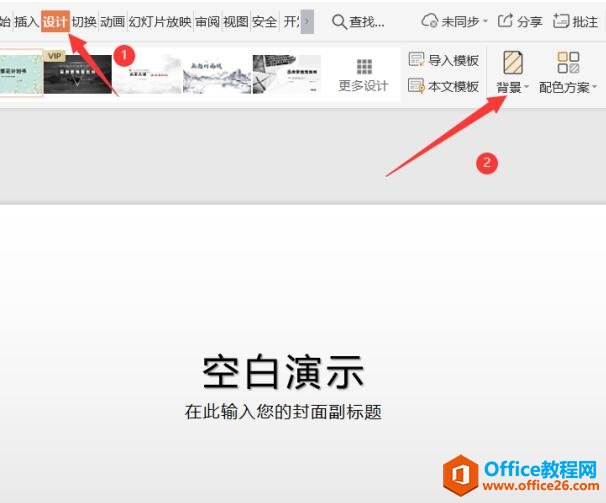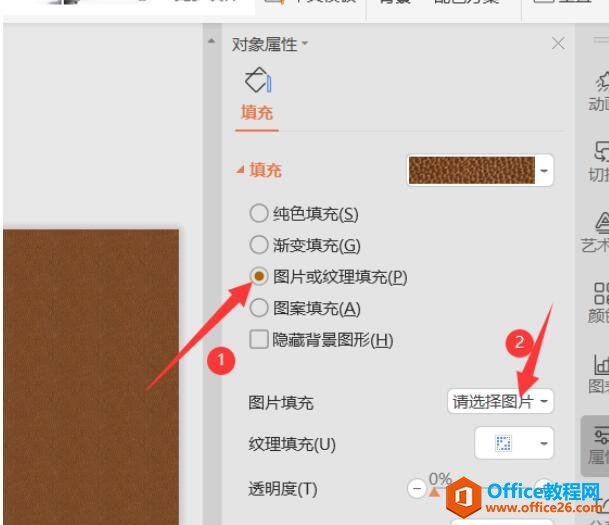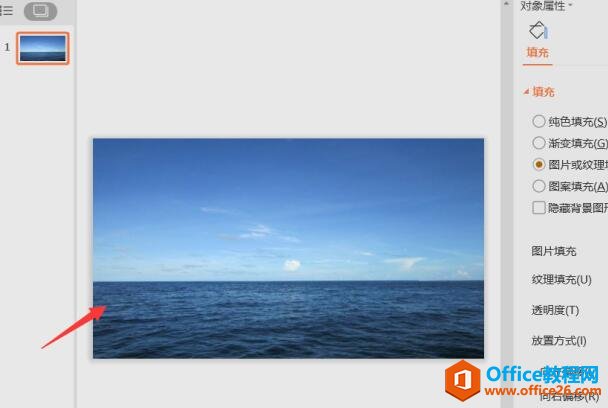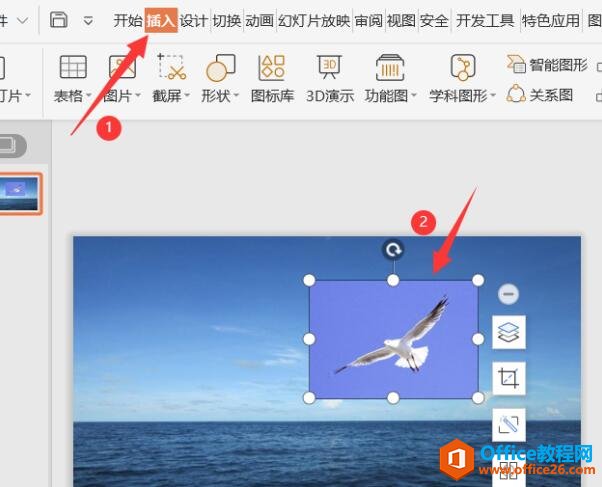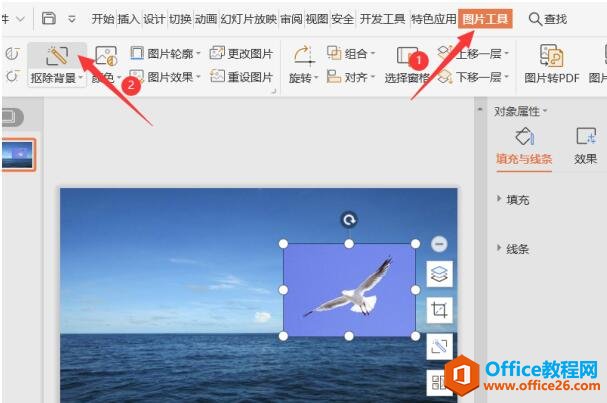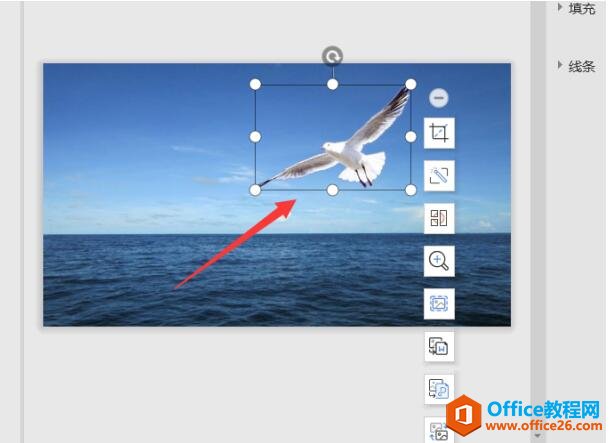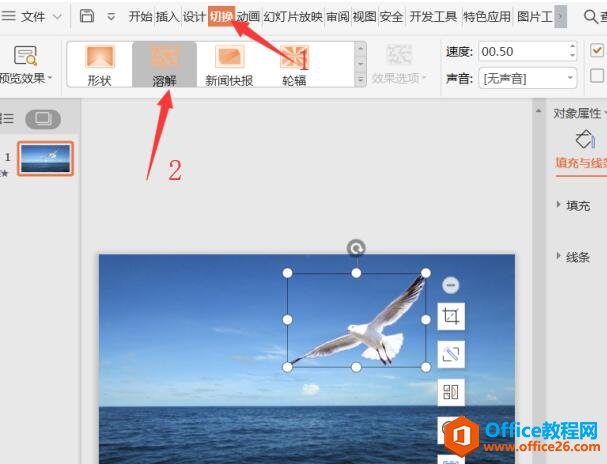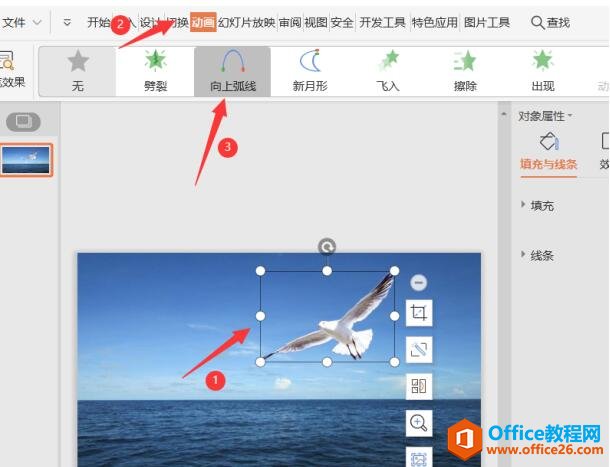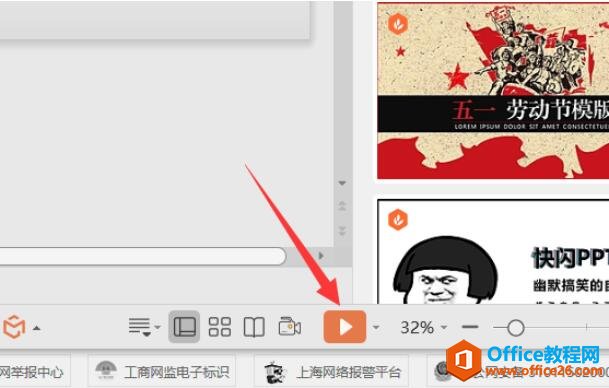-
怎么制作PPT动态模板
-
我们都知道动态PPT比静态的PPT会更加有吸引力,那么,怎么制作PPT动态模板呢?一起拉看看吧!
首先我要设计一个海鸥在大海上飞翔的背景。第一步要插入一个大海的背景图,点击设计,然后点击背景:

这时会弹出一个对象属性的列表,点击图片或纹理填充,选择图片:

这样背景图片就设置好了:

点击插入,插入海鸥的图片:

点击图片工具,扣除图片背景:

这样就没有背景了:

如下图,点击切换,选择一个效果:

选中图画,点击动画,选择弧形运动的动画:

点击播放试试效果吧:

本文摘自:https://www.office26.com/powerpoint/powerpoint_19202.html,感谢原作者!
© 版权声明
文章版权归作者所有,未经允许请勿转载。
THE END